Amusez-vous avec Photoshop Layer Counter
En tant que passionné de graphisme et en tant quepeut à peine voir un jour passer sans utiliser Photoshop, je crée souvent des projets complexes avec beaucoup de couches. Je me demande souvent combien de couches mon projet actuel a réellement. Mais je n'ai jamais vraiment pensé à les parcourir et à les compter tous. Surtout quand nous parlons de ce qui ressemble clairement à plus de 100 couches! Heureusement, Kyle Tunney a créé un script Photoshop sans défaut que vous pouvez télécharger et utiliser gratuitement, et il vous donnera automatiquement un total pour les couches.
Téléchargement
Vous pouvez cliquer ici pour télécharger directement le script, ou cliquez ici pour consulter le post complet sur le script, qui explique un peu plus le fonctionnement du script.
Quelques commentateurs ont même partagé leurs propres versions du script avec diverses modifications et ajustements, il y a donc beaucoup d'options disponibles.

Utilisation du script
Après avoir téléchargé le script, déplacez-le vers un emplacement pratique dont vous vous souviendrez. Pour cet exemple, je vais le mettre dans mon OneDrive, donc je sais qu'il ne se perdra pas.
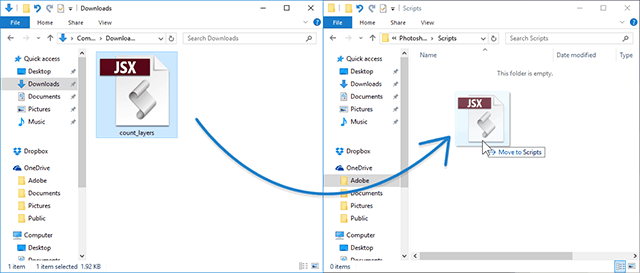
Maintenant, tout ce que vous avez à faire est d'ouvrir un PSD avec une quantité généreuse de couches et d'exécuter le script. Voici à quoi ressemble la mienne:
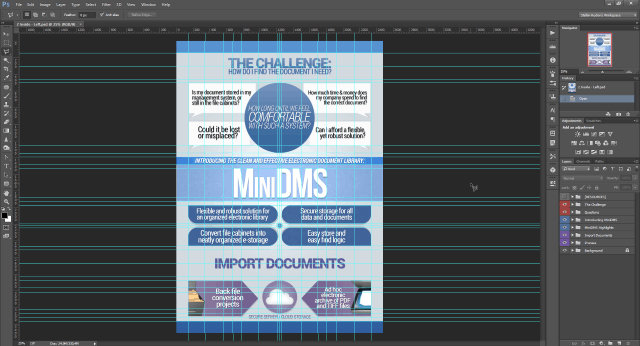
Oui! Ça a l'air un peu emmêlé, non? Et j'aimerais pouvoir me rappeler pourquoi j'ai dû utiliser autant de guides. Oh, il est temps de découvrir le nombre de couches de ce chef-d'œuvre!
Pour exécuter le script, accédez à Fichier> Scripts> Parcourir, localisez le script et ouvrez-le.
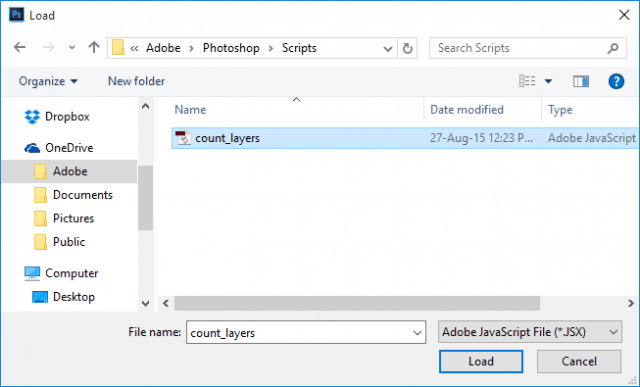
Vous serez invité si vous souhaitez exécuter le script avec le message suivant - sélectionnez Oui.
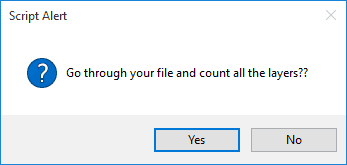
Photoshop peut se bloquer pendant quelques secondes. Si vous avez un fichier volumineux avec une haute résolution et beaucoup de couches, cela peut même prendre jusqu'à une minute. Laissez simplement Photoshop faire son travail. Le résultat final devrait ressembler à l'exemple ci-dessous.
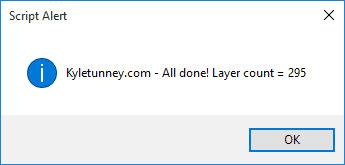
Woohoo! Près de 300 couches. Et ce n'est même pas l'un de mes plus gros projets.
Le script de Kyle peut être super utile dans de nombreuxscénarios. Que ce soit pour les droits de vantardise du concepteur ou de simples données statistiques, ce script est un bon outil à conserver dans le dossier Photoshop qui vous accompagne. Quoi qu'il en soit, je pense que je vais aller voir combien de couches mes plus gros projets ont. Merci d'avoir lu ce didacticiel et n'hésitez pas à déposer un commentaire avec le nombre maximum de couches que vous avez eu dans un projet.
Et pour en savoir plus sur Photoshop, assurez-vous de consulter nos archives de guides sur l'utilisation de Photoshop.










laissez un commentaire